
Skype에서 그룹 채팅을 시작합니다.
이미지 크레디트: 스카이프 제공
Skype는 인스턴트 메신저 프로그램으로서 전 세계 사람들에게 빠르고 안정적인 온라인 커뮤니케이션 방법을 제공합니다. 간단한 클릭으로 연락처 목록에서 번호를 쉽게 다이얼할 수 있습니다. 또한, 외출 중에 여러 사람과 회의를 하거나 가족과 시간을 보내고 싶다면 Skype는 최대 25명이 동시에 통신할 수 있는 그룹 채팅이라는 기능을 제공합니다. 시각. 그룹 채팅을 설정하는 방법은 데스크톱에서 Skype를 사용하는지 여부에 따라 약간 다릅니다.
Skype 앱으로 그룹 채팅 시작
1 단계

"그룹 채팅"을 선택하십시오.
이미지 크레디트: 스카이프 제공
"그룹 채팅" 아이콘을 클릭합니다.
오늘의 비디오
2 단계
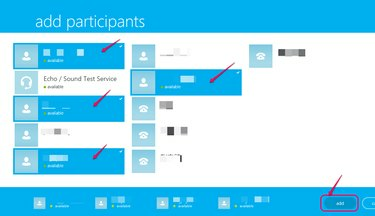
연락처를 마우스 오른쪽 버튼으로 클릭합니다.
이미지 크레디트: 스카이프 제공
"참가자 추가" 섹션에서 그룹 채팅을 시작할 사람을 마우스 오른쪽 버튼으로 클릭합니다.
3단계

메시지를 입력합니다.
이미지 크레디트: 스카이프 제공
화면 하단의 표시줄에 메시지를 입력합니다. 이제 인스턴트 메시지가 선택한 모든 사람에게 전송됩니다. 원하는 경우 카메라 아이콘을 클릭하여 그룹 채팅 비디오를 시작합니다.
Skype 데스크톱으로 그룹 채팅 시작
1 단계
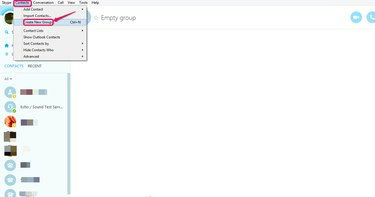
드롭다운 목록에서 "새 그룹 만들기..."를 선택합니다.
이미지 크레디트: 스카이프 제공
연락처 섹션에서 "새 그룹 만들기..."를 선택합니다. 또는 "Ctrl+N"을 누르십시오.
2 단계

목록에서 연락처를 선택합니다.
이미지 크레디트: 스카이프 제공
"사람 추가" 아이콘을 클릭하고 드롭다운 목록에서 그룹 채팅을 할 연락처를 선택합니다.
3단계

그룹 채팅을 시작합니다.
이미지 크레디트: 스카이프 제공
채팅을 시작하려면 화면 하단의 바에 메시지를 입력하세요. 추가한 모든 사람에게 발송됩니다. 원하는 경우 카메라 아이콘을 클릭하여 그룹 채팅 비디오를 시작할 수 있습니다.



